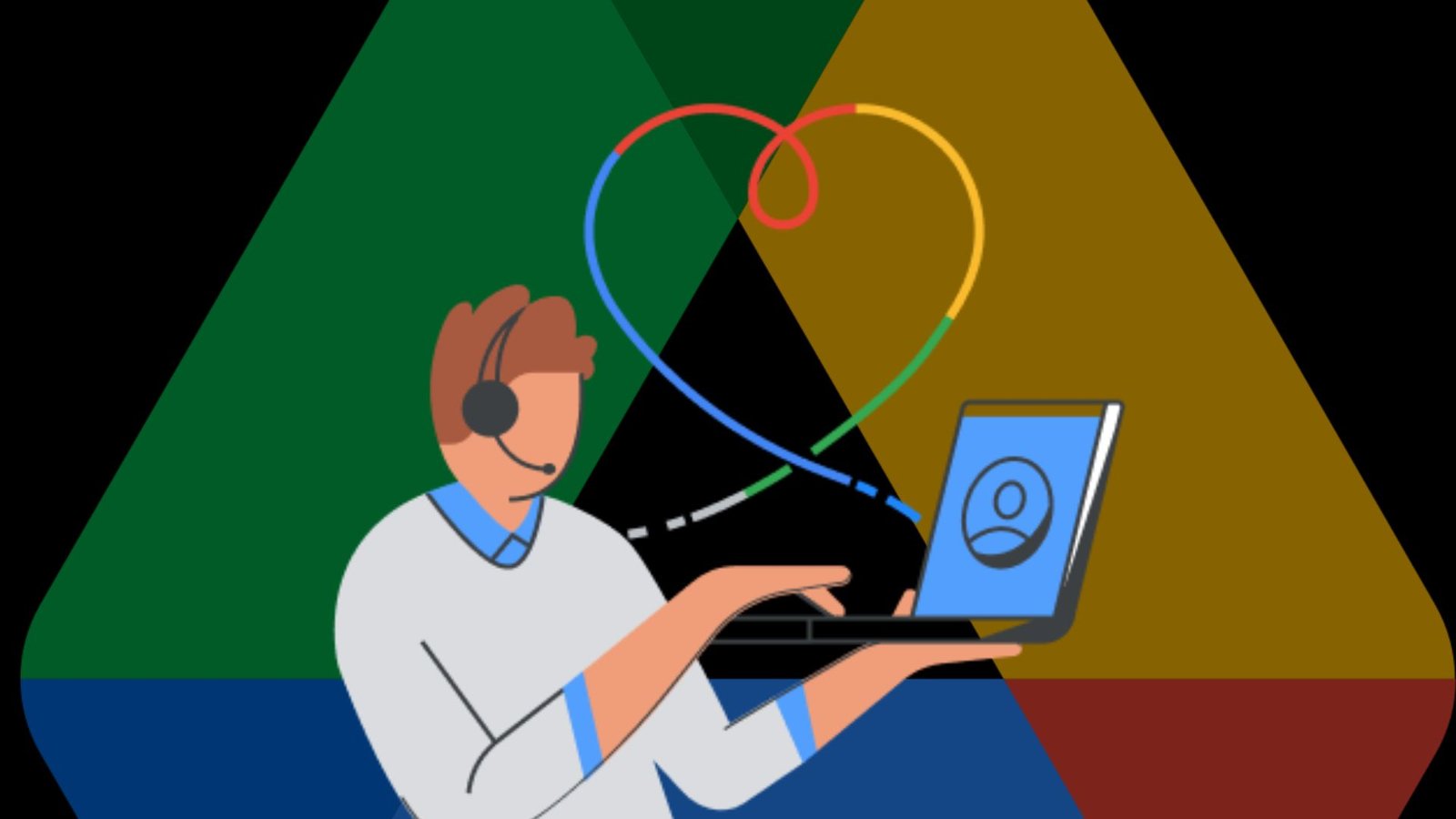
Google es una gran empresa que posee varios productos y servicios a los que podemos acceder en Internet. Una vez que se establece una imagen de perfil, google la utiliza en todos sus productos, incluidos Gmail, Google drive, google play, google meet y YouTube.
Todas las personas que interactúan contigo en la plataforma de Google pueden ver tu foto de perfil, y tiene el mismo aspecto en todos los sitios web gestionados por google.
El avatar de Google drive es la imagen visible una vez que se muestra tu perfil. Un avatar puede definirse como una pequeña imagen que representa a un usuario en cualquier plataforma. Además, el avatar de google drive o la imagen de perfil se muestra en tu drive y en todas sus aplicaciones hijas.
Se muestra en diferentes tamaños dependiendo de la aplicación de Google Drive en uso y el dispositivo que se utiliza.
¿Qué aspecto debe tener su avatar?
Tu foto de perfil de Google Drive debe ser impactante y sencilla, con un mínimo de efectos y accesorios. Evita utilizar demasiados filtros y adornos en tu foto de perfil de Google Drive y asegúrate de que la imagen se centra en ti.
A la hora de seleccionar la imagen adecuada para actualizar tu perfil de Google Drive, ten en cuenta lo siguiente;
- Utiliza una imagen tuya de alta calidad y nítida.
- Busca la imagen más reciente para actualizar tu foto de perfil.
- Asegúrate de que la imagen que seleccionas es profesional y no una imagen de tu último viaje o vacaciones.
- Considera la posibilidad de utilizar una imagen con un fondo oscuro para asegurarte de que el foco de atención está en ti y la imagen destaca en todas las plataformas.
Los puntos mencionados anteriormente le ayudarán a seleccionar la imagen correcta, que creará un impacto a primera vista para su perfil de Google Drive.
Cómo actualizar tu foto de perfil de Google Drive
El proceso para cambiar tu foto de perfil en Google Drive es sencillo y rápido de realizar. Además, el avatar se puede actualizar tanto a través de tu escritorio como de tu dispositivo móvil en la aplicación móvil de Google Drive.
Ambos procesos no son complicados y son muy similares. A continuación se detallan los pasos que debes seguir para cambiar tu foto de perfil en Google Drive.
- En su escritorio, abra Google Drive o cualquier otra aplicación de Google.
- Haz clic en la imagen de perfil actual. El avatar actual suele aparecer en la esquina superior derecha de tu aplicación de Google Drive y de cualquier otra aplicación de Google.
- Haz clic en la imagen actual, debería haber un icono de “camera” junto a ella.

- Haga clic en el icono de la cámara para abrir una ventana emergente. La ventana emergente le permite seleccionar o cargar una nueva imagen para la nueva foto de perfil.
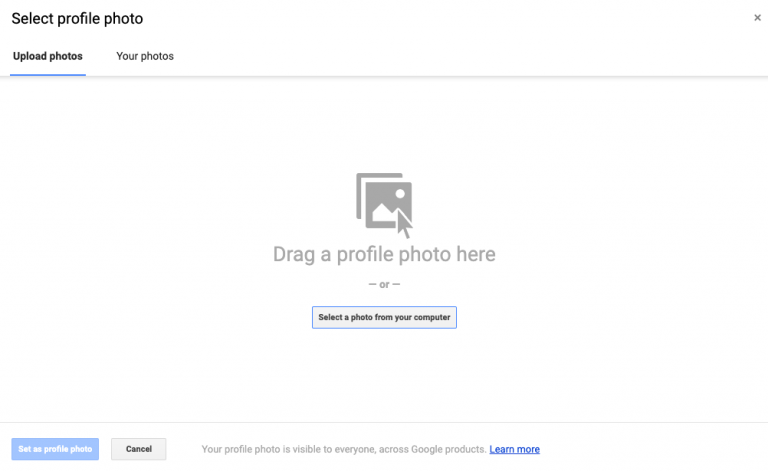
- Puedes elegir la opción que prefieras para actualizar tu foto de perfil. Puedes subir una nueva foto desde tu ordenador o utilizar una de las imágenes que ya tienes en tu disco.
- Seleccione la imagen que desea cargar como su nuevo avatar
- Después de seleccionar la opción de imagen que prefieras, aparecerá una nueva ventana
- Puedes recortar, posicionar y ajustar tu nueva imagen seleccionada para que se ajuste mejor a las dimensiones de la imagen de perfil de Google Drive en la siguiente ventana que se muestra.
- Después de cambiar el tamaño de tu nueva imagen para que se ajuste mejor a las dimensiones, haz clic en “set as the Profile photo”.

Tu imagen de perfil de Google Drive se cambiará con éxito a la nueva imagen. La nueva imagen también se actualizará y se reflejará en todas las aplicaciones de Google en unos minutos.
Cómo cambiar tu foto de perfil de Google
Si cambias tu foto de perfil de google, el efecto se notará en todas sus aplicaciones, incluida la de drive. Sin acceder a la aplicación de google drive, esta podría ser otra vía para conseguir una nueva foto de perfil.
A continuación se detallan los sencillos pasos a seguir para cambiar la foto de perfil en Google;
- Abre tu página de inicio de Google y entra en tu cuenta si aún no has iniciado sesión.
- En la esquina superior derecha está tu foto de perfil actual. Primero, haz clic en ella y, a continuación, en el icono de la cámara que hay debajo.
- Aparecerá un menú de “select profile photo”.
- El menú te ofrece la opción de seleccionar una foto de tu ordenador, navegando por los archivos o arrastrando una foto a la ventana desde tu ordenador.
- Después de seleccionar la foto que quieras, súbela y cambia su tamaño para que se ajuste a las dimensiones de la foto de perfil de Google.
- Haz clic en la opción “Set as profile photo” en la esquina inferior izquierda de la ventana.
La nueva imagen de perfil se actualizará y cambiará en todas las aplicaciones de Google, incluida Google Drive.
¿Cómo cambiar tu foto de perfil en Google Drive Android y iPhone?
La forma más fácil y mejor de cambiar la foto de perfil en los dispositivos Android y iPhone de Google Drive es a través de la aplicación de Gmail. Sin embargo, la nueva imagen de perfil se actualizará en todas las aplicaciones de Google, incluida Google Drive.
A continuación te explicamos cómo cambiar tu foto de perfil en google mediante la app de Gmail;
Para los usuarios de Android:
- Inicie su aplicación de Gmail y conéctese si aún no lo ha hecho
- Haz clic en tu foto de perfil
- Selecciona la opción “Manage your google account”.
- Selecciona información personal en la página de la cuenta de Google.
- Ve a la sección de perfil y haz clic en la foto de perfil actual.
- Selecciona “set profile photo”.
- En el siguiente paso, tienes la opción de tomar una nueva foto o elegir una foto existente y establecerla como la nueva foto de perfil
Para los usuarios de iPhone:
- Abre tu aplicación de Gmail e inicia sesión.
- Toca el icono de las tres líneas, que abre un menú, y selecciona “configuración”.
- Selecciona “manage your Google account” y, a continuación, “Información personal”.
- Haz clic en tu foto de perfil actual en la sección de perfil y selecciona “set profile picture”.
- Puedes elegir la opción de tomar una nueva foto. Haz clic en “take the photo” y selecciona “OK”.
- Haz clic en “use photo” cuando termines de tomar la nueva foto.
- También puedes subir una imagen de tu rollo de cámara. Haz clic en “choose from photos”, selecciona la imagen que quieras y pulsa “choose”.
Además, habrás cambiado con éxito tu foto de perfil en todas tus aplicaciones de Google.
¿Por qué es importante actualizar tu foto de perfil?
¿Has pensado alguna vez en la importancia de tener una foto de perfil y en lo que dice de ti? A continuación se exponen algunas de las razones por las que es necesario tener una foto de perfil actualizada.
1. Muestra que la cuenta es real
Tener una foto de perfil actualizada de ti mismo personaliza e indica que tu cuenta es activa y auténtica. Por el contrario, utilizar una foto o imagen genérica puede hacer que la gente piense que la cuenta está inactiva o es falsa
2. Ayuda a que los demás te reconozcan
Una foto de perfil actualizada ayuda mucho al reconocimiento, por lo que es necesario que la actualices con una foto tuya actual. Además, ayuda a las personas a relacionar tu cara con tu nombre cuando realizan transacciones o comparten información contigo en tu cuenta.
También facilita que las personas compartan documentos contigo en Google Drive, ya que les garantiza que te los están enviando a ti y no a otra persona. Una foto de perfil en google drive, por ejemplo, creará cierto nivel de confianza con tus conocidos.
3. Tu foto de perfil es tu Marca personal
Tu foto de perfil da a la gente una pista de tu personalidad. Por lo tanto, es esencial que pienses en el mensaje que quieres transmitir a la gente cuando elijas una foto de perfil.
¿Quieres dar una imagen de autoridad y seriedad o de amabilidad y alegría a las personas con las que interactúas en la plataforma? Ten en cuenta estos aspectos antes de subir una foto de perfil porque representará tu marca personal.
4. Causa la primera impresión
Para la gente que no te conoce, tu foto de perfil es la primera impresión que se lleva de ti. Si tu foto de perfil rezuma energía y sentimientos positivos, el acercamiento y las interacciones de otras personas pueden ser mucho más fáciles.
Por otro lado, si tu foto de perfil no te muestra como alguien simpático y accesible, al principio puede suponer alguna dificultad en tus interacciones online.
¿Con qué frecuencia debes cambiar tu foto de perfil?
Puede que te preguntes cuánto tiempo debes esperar para actualizar tu foto de perfil en Google Drive. Bueno, la frecuencia con la que la cambies depende en última instancia de ti.
Cada persona tiene factores personales únicos que marcan la diferencia de tiempo. Sin embargo, no conviene cambiar la foto de perfil cada cierto tiempo, ya que puede sacrificar tu “branding” y coherencia.
Por otro lado, cambiarla con poca frecuencia puede dar la impresión de estar inactivo, y también puedes acabar con una foto que no represente tu aspecto actual.
Además, encuentra el momento que mejor te funcione y mantenga el equilibrio entre ambos.
Qué hay que tener en cuenta a la hora de elegir tu foto de perfil
Estos son algunos factores que debes tener en cuenta a la hora de elegir la mejor imagen para actualizar tu foto de perfil.
- Selecciona una foto actual, por ejemplo del año pasado, o haz una nueva.
- Asegúrese de que la foto retrata su aspecto en la vida real
- La foto también debe reflejar tu personalidad de forma genuina
- También debe resaltar algunas de tus mejores cualidades para crear la mejor impresión
- Evita usar filtros y rellenos en tu foto de perfil.




![Cómo Hacer una Captura de Pantalla en Snapchat [5 formas]](https://www.insidersgadget.com/wp-content/uploads/2022/12/GettyImages-1230617709-f5cc-300x199.webp)


